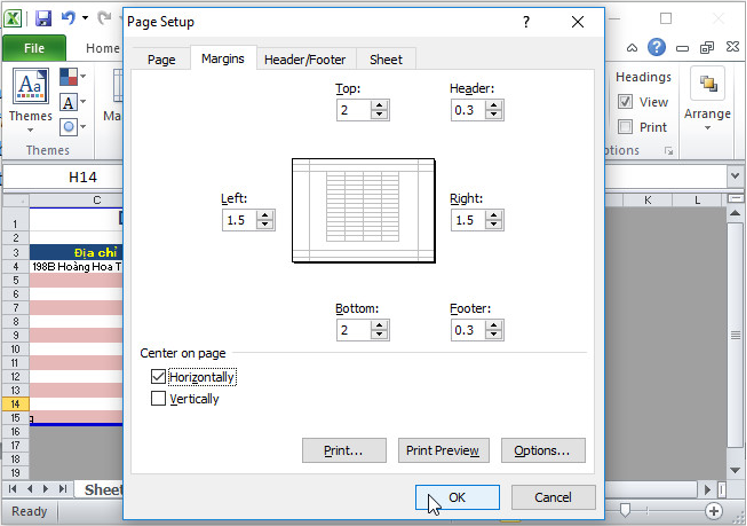Bài 3 trang 77 SGK Tin học lớp 7
Định dạng và trình bày trang tính
Bài 3: Định dạng và trình bày trang tính
Mở bảng tính So_theo_doi_the_luc đã được điều chỉnh các hàng và cột được lưu trong Bài thực hành 5.
Câu c
Lưu bảng tính và thực hiện lệnh in dưới sự hướng dẫn của giáo viên.
Lời giải chi tiết:
Mở bảng chọn File , chọn ![]() để lưu thay đổi cuối cùng trong tệp bảng tính:
để lưu thay đổi cuối cùng trong tệp bảng tính:
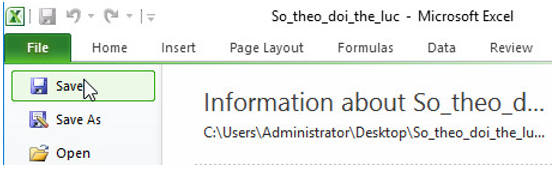
Loigiaihay.com
Câu a
Định dạng trang tính
Lời giải chi tiết:
Em mở thư mục lưu tệp So_theo_doi_the_luc và nháy đúp chuột trên biểu tượng của tệp:
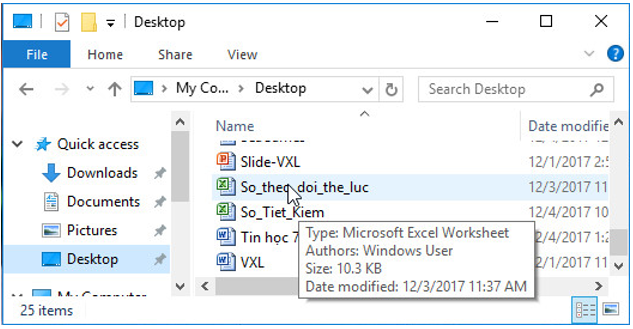
a) Định dạng trang tính
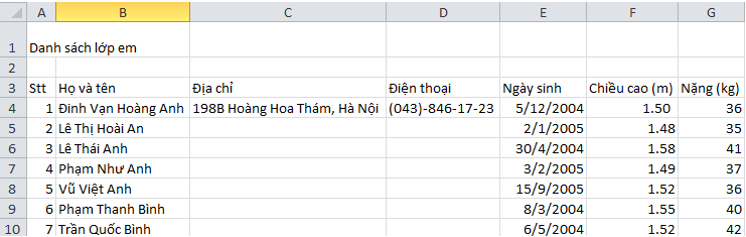
- Bước 1:Gộp khối A1:G1 thành một ô: Kéo thả chuột chọn khối A1:G1 và nháy chuột chọn lệnh ![]() để gộp ô:
để gộp ô:
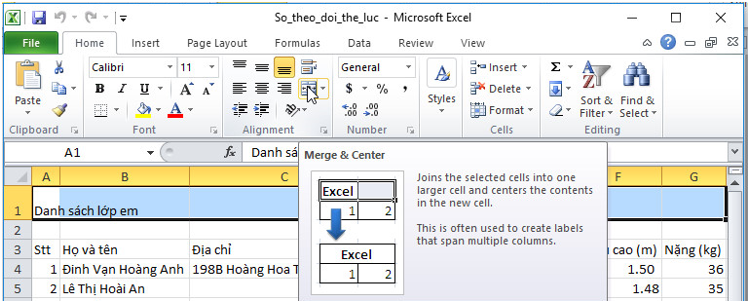
- Bước 2: Định dạng văn bản trong các ô tính với phông chữ, cỡ chữ, kiểu chữ và màu chữ:
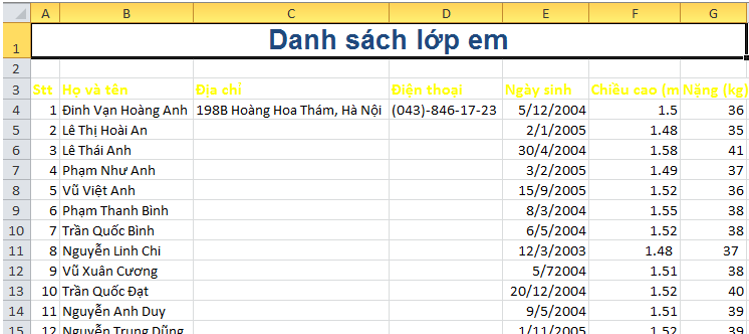
- Bước 3: Căn lề dữ liệu:
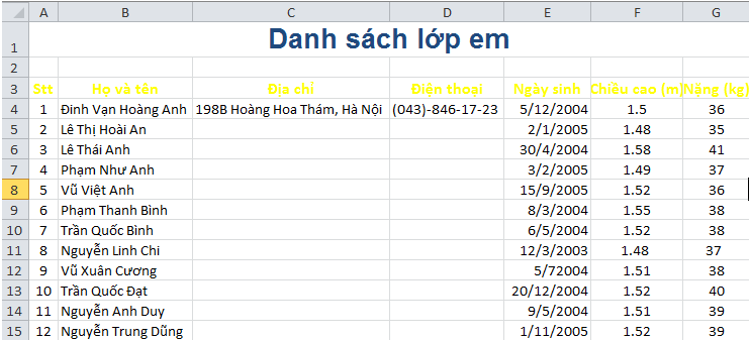
- Bước 4: Định dạng dữ liệu số dưới dạng thập phân:
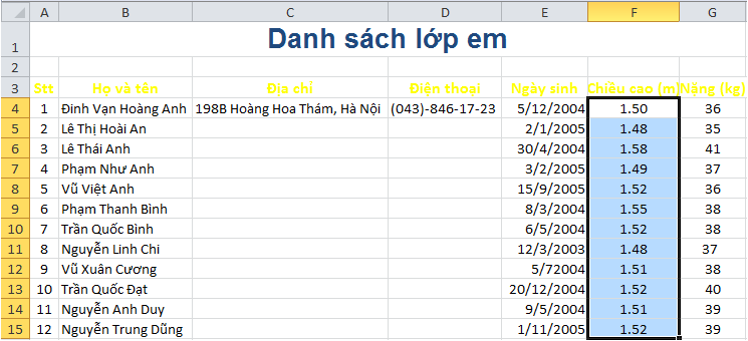
- Bước 5: Tô màu nền: 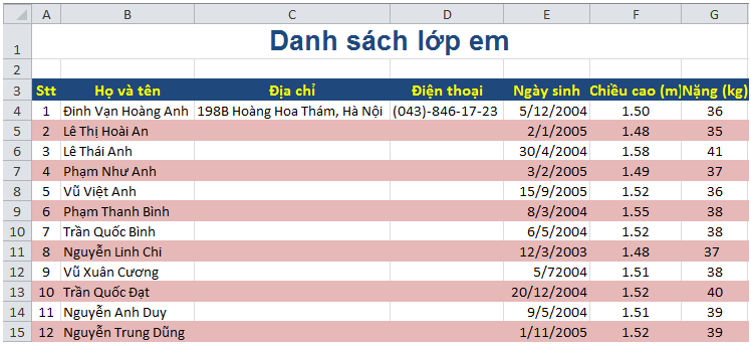
Câu b
Thực hiện các yêu cầu sau:
1. Xem trước trang in: Trong dải lệnh View, nháy chuột chọn lệnh Page Layout để xem trang tính trước khi in:
2. Kiểm tra các dấu ngắt trang: Trong dải lệnh View, nháy chuột chọn lệnh Page Break Preview để xem các dấu ngắt trang:
3. Thiết đặt hướng trang ngang để in hết các cột trên một trang.
4. Thiết lập lề thích hợp và lựa chọn để in nội dung giữa trang giấy theo chiều ngang:
Lời giải chi tiết:
1. Xem trước trang in: Trong dải lệnh View, nháy chuột chọn lệnh Page Layout để xem trang tính trước khi in:
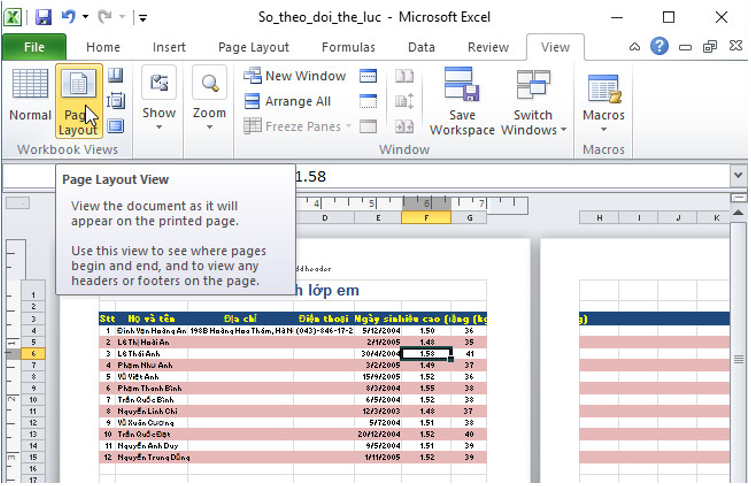
2. Kiểm tra các dấu ngắt trang: Trong dải lệnh View, nháy chuột chọn lệnh Page Break Preview để xem các dấu ngắt trang:
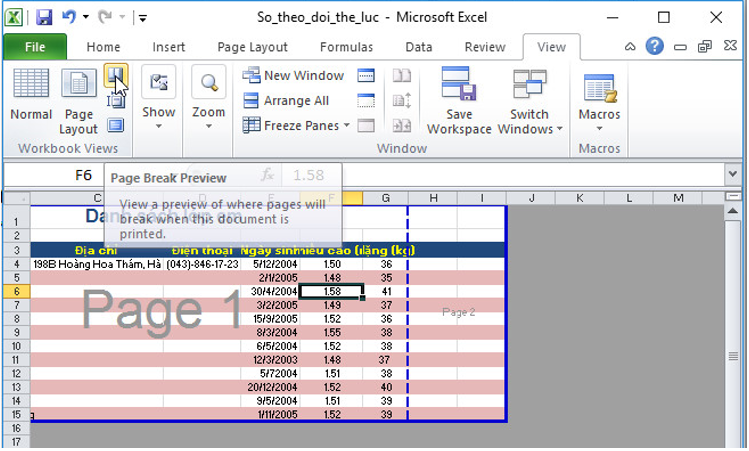
3. Thiết đặt hướng trang ngang để in hết các cột trên một trang.
Trong dải lệnh Page Layout nháy chuột vào nút ![]() phía dưới, bên phải nhóm lệnh Page Setup để mở hộp thoại Page Setup. Đánh dấu chọn ô Portrait trên trang Page của hộp thoại Page Setup và nháy chọn OK:
phía dưới, bên phải nhóm lệnh Page Setup để mở hộp thoại Page Setup. Đánh dấu chọn ô Portrait trên trang Page của hộp thoại Page Setup và nháy chọn OK:
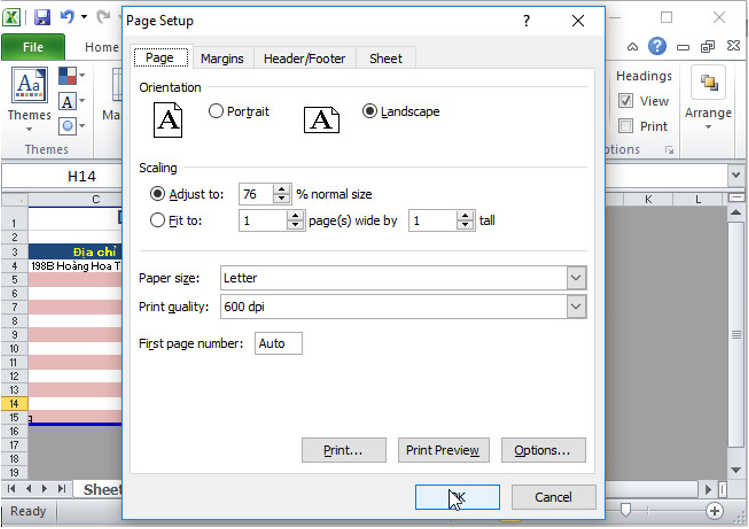
4. Thiết lập lề thích hợp và lựa chọn để in nội dung giữa trang giấy theo chiều ngang:
Trong dải lệnh Page Layout nháy chuột vào nút ![]() phía dưới, bên phải nhóm lệnh Page Setup để mở hộp thoại Page Setup. Trên trang Margins của hộp thoại, thay đổi các thông số Top, Bottom, Left và Right cho phù hợp và nháy chuột chọn Horizontally để in nội dung giữa trang giấy theo chiều ngang:
phía dưới, bên phải nhóm lệnh Page Setup để mở hộp thoại Page Setup. Trên trang Margins của hộp thoại, thay đổi các thông số Top, Bottom, Left và Right cho phù hợp và nháy chuột chọn Horizontally để in nội dung giữa trang giấy theo chiều ngang: